آموزش وصل کردن لپ تاپ به تلویزیون
اتصال لپتاپ به تلویزیون میتواند روش جذابی برای تجربه تماشا و بازیهای ویدئویی به شمار آید و محیطی سرگرمکننده و خانوادگی را فراهم کند. با توجه به پیشرفتهای فناوری و وجود تجهیزات مختلف، حالا امکان رساندن محتوای لپتاپ به صفحهنمایش بزرگتر هم بسیار ساده است. این مقاله به شما کمک میکند تا با استفاده از روشهای متنوع و ساده، لپتاپ خود را به تلویزیون متصل کنید و از تماشای فیلمها، بازیها و ارائههای کاری به شکل جدیدتر و جذابتر بهرهمند شوید.
وصل کردن لپ تاپ به تلویزیون با کابل HDMI
یکی از محبوبترین و سادهترین روشها برای اتصال لپتاپ به تلویزیون، استفاده از کابل HDMI است. این کابل قادر است بهراحتی تصویر و صدا را با کیفیت بالا منتقل کند. برای شروع، به مراحل زیر توجه کنید:
مرحله اول: آمادهسازی کابل HDMI
پیش از هر چیز، یک کابل HDMI استاندارد تهیه کنید. کیفیت این کابل معمولاً بر حسب نوع کاربرد متفاوت است، اما برای اتصال لپتاپ به تلویزیون، یک کابل با کیفیت معمولی کافی است. اطمینان حاصل کنید که هر دو دستگاه دارای پورت HDMI هستند. این رابط بهطور معمول در اکثر تلویزیونها و لپتاپها وجود دارد. سپس کابل را به هر دو دستگاه متصل کنید.
مرحله دوم: انتخاب منبع ورودی روی تلویزیون
بعد از اتصال کابل، به سراغ تلویزیون بروید و با استفاده از ریموت کنترل گزینه “Input” یا “Source” را انتخاب کنید. سپس منبع HDMI را که به لپتاپ شما متصل شده است، پیدا کنید. ممکن است چند ثانیهای صبر کنید تا تصویر به تلویزیون منتقل شود.
مرحله سوم: تنظیمات تصویر در ویندوز
مرحله سوم شامل تنظیم نمایشگر در ویندوز است. به تنظیمات نمایش (Display Settings) بروید و از گزینههای “Duplicate” یا “Extend” استفاده کنید. گزینه “Duplicate” به معنی نمایش همزمان تصویر روی هر دو نمایشگر است، در حالی که گزینه “Extend” به شما امکان میدهد تا از تلویزیون و لپتاپ بهعنوان دو نمایشگر مستقل استفاده کنید.
مرحله چهارم: تنظیم صدا
برای اینکه صدا از طریق تلویزیون پخش شود، به تنظیمات صوتی (Sound Settings) بروید و تلویزیون را بهعنوان دستگاه پخش پیشفرض انتخاب کنید. با این تنظیم، صدای لپتاپ به تلویزیون منتقل میشود و میتوانید از کیفیت صدای بهتر لذت ببرید.
نکات نهایی و عیبیابی
اگر در حین اتصال دچار مشکل شدید، ابتدا کابل HDMI را بررسی کنید و اطمینان حاصل کنید که به درستی متصل شده است. اطمینان حاصل کنید که درایورهای گرافیکی بهروز هستند. در بعضی مواقع، ریستارت کردن لپتاپ یا تلویزیون نیز میتواند مشکل را حل کند.
اتصال لپ تاپ به تلویزیون با Wi-Fi Direct و قابلیت Screen Mirroring
از دیگر روشهای مدرن، اتصال بیسیم از طریق Wi-Fi Direct و قابلیت Screen Mirroring است. به راحتی میتوانید محتوای لپتاپ را بدون نیاز به کابل به تلویزیون منتقل کنید. برای این کار، نخست گزینه «Screen Mirroring» را در تلویزیون فعال کنید.
فعالسازی قابلیت Screen Mirroring در تلویزیون
برای این کار به منوی تنظیمات تلویزیون بروید و گزینه مربوط به اتصال بیسیم را پیدا کنید. این گزینه معمولا در بخش «شبکه» قرار دارد. با فعالسازی این گزینه، تلویزیون به نقطه دسترسی Wi-Fi تبدیل میشود.
اتصال لپتاپ به تلویزیون از طریق Wi-Fi Direct
در لپتاپ، به تنظیمات شبکه بروید و گزینه «Wi-Fi Direct» را پیدا کنید. با انتخاب نام تلویزیون، درخواست اتصال ارسال میشود. بعد از تایید در تلویزیون، محتوای لپتاپ نمایش داده میشود.
نکات مهم در استفاده از Wi-Fi Direct
ایجاد ارتباط پایدار بین لپتاپ و تلویزیون نیازمند نرمافزار بهروز است. علاوه بر این، فاصله بین دو دستگاه نیز مهم است. اگر با کاهش کیفیت یا قطع اتصال مواجه شدید، میتوانید دوباره مراحل را طی کنید.
استفاده از کابل USB-C برای وصل کردن لپ تاپ به تلویزیون
کابل USB-C به دلیل طراحی دوطرفه و سرعت بالای انتقال داده، یکی از گزینههای محبوب برای اتصال لپتاپ به تلویزیون شده است. با این کابل میتوانید صدا و تصویر را همزمان منتقل کنید.
طراحی دوطرفه کابل USB-C
دوطرفه بودن کابل USB-C به کاربران این امکان را میدهد که بهراحتی آن را به دستگاههای خود متصل کنند. این طراحی همچنین از آسیبهای احتمالی ناشی از اتصال نادرست جلوگیری میکند.
سرعت بالای انتقال داده
کابل USB-C قادر به انتقال اطلاعات با سرعتهای بسیار بالا تا ۴۰ گیگابیت بر ثانیه است، که از کیفیت تصویر جلوگیری نخواهد کرد.
وصل کردن لپتاپهای قدیمی به تلویزیون با کابل VGA
اگر لپتاپ قدیمیتری دارید، بهراحتی میتوانید با کابل VGA به تلویزیون متصل شوید. این کابل برای انتقال تصویر مناسب است، ولی برای انتقال صدا نیاز به کابل صوتی ۳.۵ میلیمتری دارید.
نحوه اتصال کابل VGA به تلویزیون
ابتدا یک سر کابل VGA را به پورت لپتاپ و سر دیگر آن را به تلویزیون متصل کنید. با انتخاب ورودی VGA در تلویزیون، باید تصویر را مشاهده کنید.
انتقال صدا با کابل صوتی ۳.۵ میلیمتری
برای انتقال صدا، کابل صوتی را به خروجی هدفون لپتاپ وصل کنید و سر دیگر آن را به ورودی صوتی تلویزیون متصل کنید.
انتقال بیسیم محتوا از لپ تاپ به تلویزیون با Google Chromecast
استفاده از Google Chromecast برای ارسال محتوای لپتاپ به تلویزیون کار آسانی است. کافی است Chromecast را به تلویزیون متصل کنید و با اپلیکیشن Google Home آن را فعال کنید. سپس بهآسانی میتوانید محتواهای خود را با یک کلیک به تلویزیون منتقل کنید.
روش اتصال لپ تاپ به تلویزیون از طریق دانگل HDMI بیسیم
دانگلهای HDMI بیسیم به راحتی امکان اتصال لپتاپ به تلویزیون را فراهم میکنند. این دانگلها به پورت HDMI تلویزیون متصل میشوند و با فعالسازی اتصال بیسیم، میتوانید محتوای خود را بر روی نمایشگر بزرگتری تماشا کنید.
پخش فایلهای چندرسانهای با اتصال فلش USB به تلویزیون
اتصال فلش USB به تلویزیون یکی از سادهترین راهها برای مشاهده فایلهای چندرسانهای است. ابتدا اطمینان حاصل کنید که فرمت فایلها با تلویزیون سازگار است و سپس فلش USB را به تلویزیون متصل کنید.
رفع مشکلات احتمالی
اگر در پخش فایلها مشکلی پیش آمد، به فرمت فایلها و سازگاری آنها توجه کنید. همچنین اتصال فلش را در دستگاههای دیگر نیز امتحان کنید تا از سالم بودن آن مطمئن شوید.
بهرهگیری از برنامه Steam Link برای نمایش بازیهای لپ تاپ روی تلویزیون
نرمافزار Steam Link این امکان را به گیمرها میدهد که بازیهای خود را بر روی تلویزیون بزرگتر ببینند. با نصب این نرمافزار، میتوانید بهراحتی کنترلرها را تنظیم کرده و از تجربهای مشابه کنسولهای بازی بهرهمند شوید.
تجربه بهینه با استفاده از Steam Link
استفاده از Steam Link به شما این امکان را میدهد که بازیهای خود را با کیفیت بالا و بدون لگ بر روی تلویزیون تجربه کنید. شما همچنین میتوانید از محتوای چندرسانهای نیز استفاده کنید.
تنظیمات نرمافزاری لازم برای بهبود کیفیت تصویر هنگام وصل کردن لپتاپ به تلویزیون
کیفیت تصویر و صدای شما هنگامی که لپتاپ به تلویزیون متصل میشود، بسیار حیاتی است. تنظیمات کارت گرافیک و نرخ تازهسازی تصویر میتوانند بر این کیفیت تأثیر بگذارند. با تنظیمات مناسب، میتوانید کیفیت تصویر را به سطح بالاتری ارتقا دهید.
نتیجه گیری
اتصال لپتاپ به تلویزیون میتواند تجربهای جذاب و کارآمد باشد که به شما این امکان را میدهد تا محتوای خود را با کیفیت بالا بر روی صفحهای بزرگتر مشاهده کنید. از روشهای مختلفی مانند کابل HDMI، Wi-Fi Direct، کابل USB-C و حتی Chromecast میتوان برای این کار استفاده کرد، که هر کدام دارای مزایا و معایب خاص خود هستند. همچنین، با توجه به تکنولوژیهای روز مانند دانگلهای HDMI بیسیم و نرمافزارهای پخش مانند Steam Link، این فرآیند به سادگی و راحتی انجام میشود. توجه به تنظیمات نرمافزاری و سختافزاری میتواند به بهبود کیفیت تصویر و صدا کمک کند. با انتخاب روش مناسب و انجام تنظیمات لازم، میتوانید از تماشای فیلمها، بازیها و دیگر محتواها بر روی تلویزیون خود لذت بیشتری ببرید.

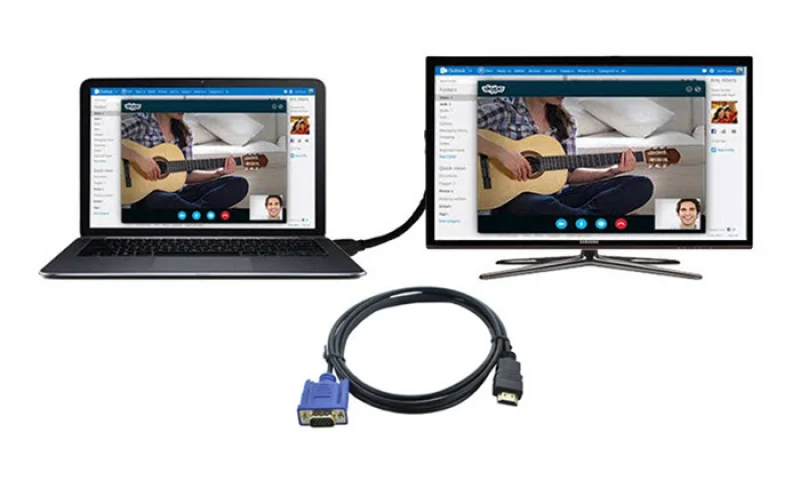






هیچ دیدگاهی درج نشده - اولین نفر باشید